
Ja mobilās telefonijas nozarē ir kaut kas skaidrs, tad katru reizi cilvēkiem ir vieglāk iegūt viedtālruni. Mūsdienās mobilo sakaru operatori ir ļoti dažādi - gan ekonomiski, gan tehniski -, un tāpēc jau lielai sabiedrības daļai tāds ir.
Tieši šī iemesla dēļ aplikāciju izstrāde Android ierīcēm kļūst arvien pievilcīgāka un interesantāka. Tātad kopš Ubunlog mēs vēlamies jums paskaidrot, kā lejupielādējiet un instalējiet Android Studio, IDD par excellence for Androidd, soli pa solim un ar Ubuntu Make rīka palīdzību.
Instalējot Ubuntu Make
Kā jau teicām, mēs instalēsim Android Studio caur Ubuntu Make, ļoti noderīgs rīks domēnam lejupielādēt visu veidu attīstības programmas. Lai instalētu Ubuntu Make, mums jāpievieno atbilstošās krātuves, jāatjaunina tās un jāinstalē programmu pakete, kā redzat zemāk:
sudo add-apt-repository ppa: ubuntu-desktop / ubuntu-make
sudo apt-get update
sudo apt-get instalēt ubuntu-make
Kad esam instalējuši Ubuntu Make (no šī brīža mērces terminālā), izpildot komandu, mēs varam redzēt, kuras ir atbalstītās platformas umake - palīdzība.
Java instalēšana
Pirms Android Studio instalēšanas mums ir jāpārliecinās, vai Java ir instalēta mūsu datorā. Ja nezināt, vai tas ir instalēts vai nē, varat palaist komandu java-versija no termināla un, ja jums ir noteikta versija, tā ir instalēta.
Ja jums nav instalēta Java, varat to izdarīt, izpildot šādas komandas:
sudo apt-get install default-jre
sudo apt-get install default-jdk
Šīs komandas instalēs Java Runtime Environment (JRE) un Java izstrādes komplekts (JDK) tas jums būs nepieciešams, lai varētu apkopot Java no Android Studio. Arī OpenJDK ir jāinstalē pēc noklusējuma. Kad esat instalējis Java, varat turpināt instalēt Android Studio.
Instalē Android Studio
Tagad mēs varam turpināt instalēt Android Studio, izmantojot Ubuntu Make. Lai to izdarītu, mums ir jāizpilda komanda umake android no termināla, un sāksies instalēšanas process.
SDK rīku instalēšana
Lai Android Studio darbotos pareizi, jums jālejupielādē SDK rīki, rīks, kas nodrošinās jums dažādas nepieciešamās paketes, piemēram, API, kas atbilst katrai Android versijai. Jūs varat lejupielādēt SDK rīkus no šeit. Kad esat lejupielādējis programmu, atvienojiet lejupielādēto .zip failu un labi iegaumējiet to, kur to esat noņēmis, jo vēlāk jums būs jāpiekļūst šai direktorijai.
Divas paketes, kas jums var būt nepieciešamas
Ja jūsu dators ir 64 bitu, jums tas būs nepieciešams lejupielādēt divas paketes lai Android Studio varētu darboties nevainojami. Šīs paketes ir C ++ bibliotēkas, kuras izmanto Android Studio un kuras 64 bitu datoros pēc noklusējuma nav instalētas, jo tās ir libstdc ++ 6-4.6-dev y zlib1g-dev. Lai tos instalētu, varat to viegli izdarīt, izmantojot komandu:
sudo apt-get install paketes_nosaukums
Notiek Android Studio iestatīšana
Pirmais solis ir pateikt Android Studio, kur atrodas SDK rīku mape. To jūs varat darīt no Fails -> projekta struktūraun no turienes atlasiet mapi, kuru atvienojāt, lejupielādējot SDK rīkus.
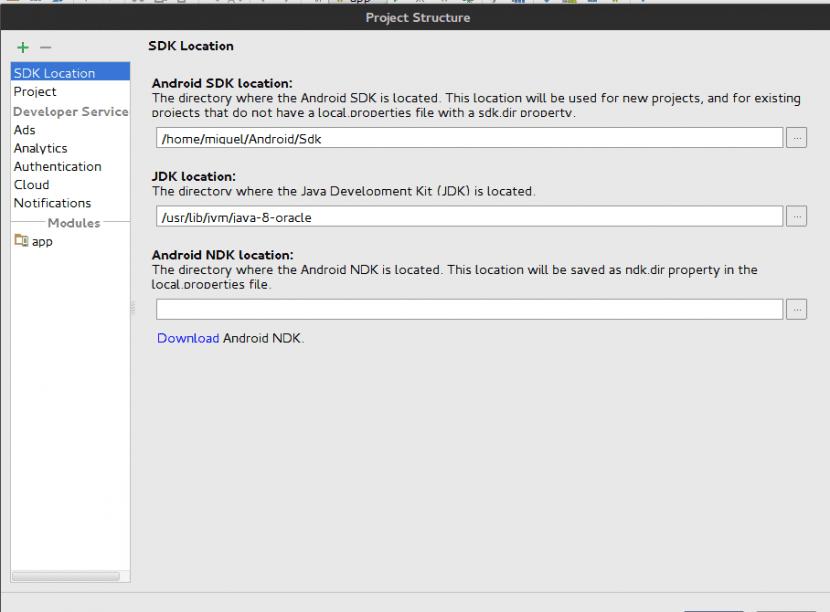
Kad SDK jau darbojas Android Studio, varat tam piekļūt no pašas IDE, cilnes darbarīkinoklikšķinot uz android un pēc tam iekšā SDK pārvaldnieks.
Nu, ir pienācis laiks instalēt API, dažādus Google piedāvātos pakalpojumus un citas paketes, kas būs ļoti noderīgas, izstrādājot lietojumprogrammas Android. Android Studio SDK pārvaldniekā redzēsiet, ka ir trīs cilnes; SDK platformas, SDK rīki y SDK atjaunināšanas vietnes.
En SDK platformas, jums ir jāielādē tās versijas API, kurai vēlaties izstrādāt. Man ir instalēta API 16 (Android 4.0.3), jo lielākā daļa mobilo tālruņu versija šodien ir 4.0.3 vai jaunāka. Tomēr droši instalējiet vēlamo API, ja vien esat informēts, ka mobilie tālruņi ar versijām ir zemākas par jūsu instalēto API, viņi nevarēs palaist jūsu izstrādāto lietojumprogrammu.
En SDK rīki jums ir jāinstalē šādas paketes:
- Android SDK veidošanas rīki
- Android SDK rīki
- Android SDK platformas rīki
- Dokumentācija Android SDK
- GPU atkļūdošanas rīki,
- Android atbalsta krātuve
- Android atbalsta bibliotēka
- Android Auto API
Atcerieties, ka, lai instalētu gan vēlamos API, gan iepriekš uzskaitītos paketus, jums tas vispirms ir jādara atzīmējiet tos instalēšanai un pēc tam noklikšķiniet Izvēlēties y Ok, lai sāktu instalēšanas procesu.
Turklāt visi SDK atjaunināšanas vietnes Pēc noklusējuma tie jau būtu jāinstalē. Ja nē, vienkārši atzīmējiet tos arī, lai instalētu.
Iepakojuma instalēšanas process var aizņemt ilgu laiku, tāpēc nesteidzieties. Ja instalēšanas process kāda iemesla dēļ tiek pārtraukts, iesakām to izdarīt nemēģiniet to atkārtoti uzņemt. Pretējā gadījumā varētu rasties iekšējas IDE problēmas, kas vienmēr sagādā daudz galvassāpju, ja vēlaties tās novērst. Tāpēc labākais, ko varat darīt, ir izdzēst mapi SDK Tools, atkārtoti lejupielādēt programmu, pateikt Android Studio, kur esat noņēmis jauno SDK, un turpiniet vēlreiz instalēt SDK pakotnes.
Kad instalēšanas process ir pabeigts, restartējiet Android Studio, un jums vajadzētu būt gatavam sākt bez grūtībām izstrādāt savas lietotnes.
Mēs ceram, ka jums patika šī ziņa un palīdzēja viegli instalēt Android Studio. Ja jums ir kādas problēmas vai šaubas, atstājiet tos komentāru sadaļā.
Ringo rin